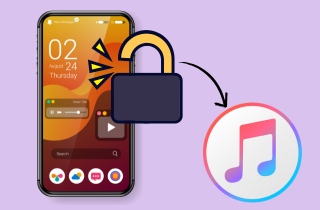Um ein iPhone über iTunes zu entsperren, müssen Sie das Gerät an einen Computer anschließen, iTunes starten und den Anweisungen folgen, um den Entsperrvorgang einzuleiten. Dies erfordert normalerweise die Synchronisierung des Geräts mit iTunes und die Eingabe des entsprechenden Passcodes oder der zugehörigen Anmeldeinformationen. Außerdem überprüft iTunes vor Abschluss des Vorgangs die Berechtigung des Geräts zum Entsperren beim jeweiligen Mobilfunkanbieter oder auf den Servern von Apple. Darüber hinaus bietet die Verwendung von iTunes für die Geräteverwaltung mehrere Vorteile, darunter das Sichern und Wiederherstellen von Daten, das Aktualisieren von iOS-Software und die effiziente Verwaltung von Mediendateien. Es bietet eine zentrale Plattform für die Verwaltung und Synchronisierung von Inhalten zwischen dem Gerät und dem Computer und gewährleistet so eine nahtlose Datenverwaltung und -sicherheit. Um mehr über die Details zum Entsperren des iPhone mit iTunes zu erfahren, haben wir eine detaillierte Anleitung zusammengestellt. Darüber hinaus stellen wir einen alternativen Ansatz vor, um das Entsperren Ihres iPhones komfortabler zu gestalten. Also, ohne weitere Umschweife, fangen wir an!
Schritte zum Entsperren des iPhone mit iTunes
iTunes bietet eine unkomplizierte Lösung zum Entsperren eines deaktivierten iPhone. Unabhängig davon, ob das Gerät aufgrund vergessener Passcodes oder wiederholter falscher Eingaben deaktiviert ist, führt Sie diese umfassende Anleitung durch die Schritte, um mit iTunes wieder Zugriff auf Ihr iPhone zu erhalten. Bedenken Sie jedoch, dass das Entsperren Ihres iPhones mit iTunes dazu führt, dass Ihre Daten gelöscht werden. Das liegt daran, dass bei diesem Vorgang Ihr Gerät in den ursprünglichen Zustand zurückversetzt wird, als wäre es neu. Wenn Sie jedoch wissen möchten, wie Sie das iPhone mit iTunes zurücksetzen können, wenn es deaktiviert ist, sehen Sie sich die folgenden Schritte an.
Schritt 1 Verbinden Sie das iPhone mit iTunes
Verbinden Sie zunächst Ihr iPhone-Gerät über ein kompatibles USB-Kabel mit Ihrem Computer. Öffnen Sie iTunes und stellen Sie sicher, dass es aktualisiert ist. Wählen Sie in iTunes Ihr Gerät aus dem linken Menü aus und klicken Sie dann auf „Zusammenfassung“. Dies gewährt Zugriff auf wichtige Geräteeinstellungen und Informationen für eine effiziente Verwaltung. Klicken Sie dann auf die Schaltfläche „iPhone wiederherstellen“, um auf ein weiteres Fenster zuzugreifen.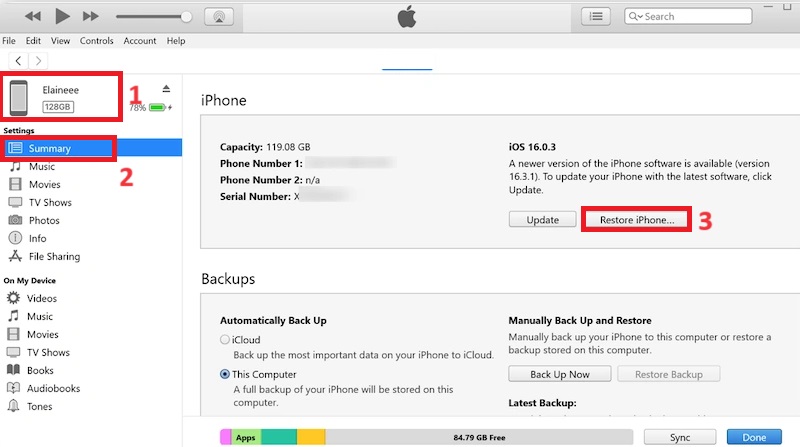
Schritt 2 iPhone wiederherstellen und entsperren
Bestätigen Sie anschließend, indem Sie im neuen Fenster auf die Schaltfläche „Wiederherstellen“ klicken. Diese Aktion veranlasst iTunes, mit dem Entsperrvorgang für Ihr iPhone zu beginnen und stellt so eine umfassende Wiederherstellung der Funktionalität sicher. Wenn Sie fertig sind, klicken Sie auf die Schaltfläche „Fertig“ und trennen Sie Ihr iPhone von iTunes. Sie können Ihr iPhone jetzt ohne Passcode verwenden. So entsperren Sie das iPhone ganz einfach mit iTunes.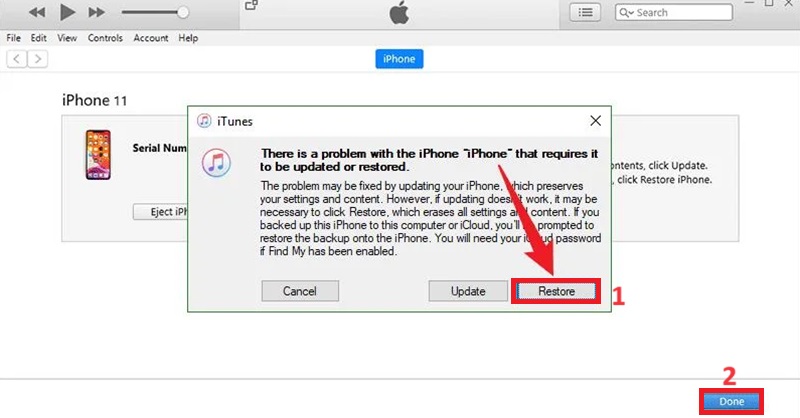
Entsperren Sie das iPhone ohne Computer
Die „Find My“-App ist eine integrierte Funktion auf allen mobilen Apple-Geräten wie iPhone, iPad und iPod touch. Es handelt sich um ein zentralisiertes Tool zur Fernverwaltung und -steuerung aller mit Ihrer Apple-ID verknüpften Geräte. Unabhängig davon, ob Sie mehrere Apple-Geräte besitzen, die mit derselben Apple-ID verknüpft sind, können Sie die Find My-App nutzen, um verschiedene Aufgaben auszuführen, einschließlich des Löschens eines deaktivierten iPhone. Mit dieser Funktion können Sie wieder Zugriff auf Ihr Gerät erhalten, ohne dass der Passcode erforderlich ist. So stellen Sie eine nahtlose Verwaltung Ihres Apple-Ökosystems sicher. Um zu erfahren, wie das funktioniert, sehen Sie sich die folgenden Schritte an.
Benutzerhandbuch:
- Greifen Sie zunächst auf ein zusätzliches iPhone zu und starten Sie die Find My-App, um den Vorgang zu starten. Richten Sie dann Ihre Aufmerksamkeit auf den unteren Bildschirmrand, wo Sie die beschriftete Option finden, und tippen Sie auf „Geräte“.
- Wenn Sie Ihr deaktiviertes iPhone erfolgreich in der Find My-App gefunden haben, wählen Sie es im nächsten Schritt aus. Nachdem Sie Ihr Gerät ausgewählt haben, scrollen Sie nach unten, bis Sie die Option „Dieses Gerät löschen“ finden, und tippen Sie darauf.
- Nachdem Sie „Dieses Gerät löschen“ ausgewählt haben, werden Sie von der App aufgefordert, fortzufahren. Um fortzufahren, tippen Sie auf die bereitgestellte Option „Weiter“. An dieser Stelle müssen Sie die vertrauenswürdige Telefonnummer eingeben, die mit Ihrer Apple-ID verknüpft ist, um einen sicheren Verifizierungsprozess zu gewährleisten.
- Um den Löschvorgang abzuschließen, bestätigen Sie Ihre Aktion, indem Sie auf „Löschen“ tippen. Anschließend werden Sie zur Bestätigung aufgefordert, Ihr Apple-ID-Passwort einzugeben. Tippen Sie nach der Eingabe noch einmal auf „Löschen“, um Ihre Entscheidung zu bestätigen und das Löschen Ihres deaktivierten iPhones zu veranlassen, um es zu entsperren.
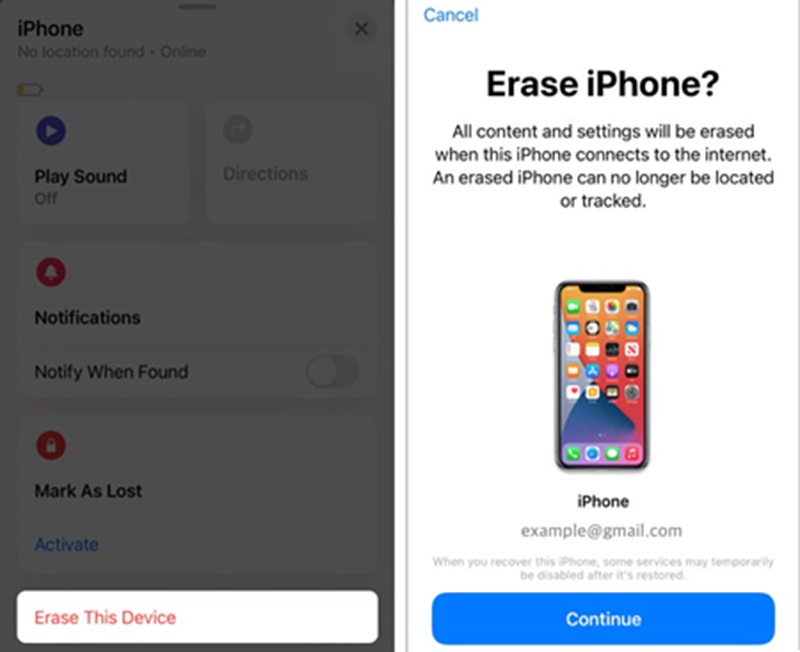
Beste Alternative zu iTunes zum Entsperren des iPhone
AceThinker iPhone Unlocker stellt eine praktische Alternative zum Entsperren eines deaktivierten iPhones direkt über einen PC dar. Diese Software bietet eine unkomplizierte Lösung für Benutzer mit vergessenen Passwörtern oder deaktivierten Geräten. Im Gegensatz zu iTunes, das möglicherweise mehr Schritte, Datenverlust und Vertrautheit mit der Software erfordert, rationalisiert AceThinker iPhone Unlocker den Prozess mit seiner benutzerfreundlichen Oberfläche. Dieses Programm wurde speziell zum Entsperren von iPhone- und iPad-Bildschirmen entwickelt und eliminiert schnell verschiedene Passcode-Typen, darunter numerische Codes, Touch ID und Face ID. Darüber hinaus erweitert es seine Funktionen über Bildschirm-Passcodes hinaus, um Apple-ID- und Bildschirmzeit-Passcodes zu entsperren, iTunes-Backup-Sperren zu entfernen und iOS-Passwörter zu verwalten. Mit ihrem zuverlässigen und sicheren Entsperrvorgang sorgt die Software für eine problemlose Lösung von Problemen mit deaktivierten iPhones und iPads. So entsperren Sie das deaktivierte iPhone mit dieser Software:
Probieren Sie es kostenlos aus
Schritt 1 Starten Sie den iPhone Unlocker
Installieren Sie die iPhone-Entsperrsoftware, indem Sie über dem Schritt auf die Schaltfläche „Herunterladen“ klicken. Abhängig vom Betriebssystem Ihres Computers können Sie die Schaltfläche für Windows oder Mac verwenden. Führen Sie dann das Installationsprogramm aus, um das Programm vollständig zu installieren. Danach wird die Software gestartet und Sie können auf „Passcode löschen“ klicken, um fortzufahren.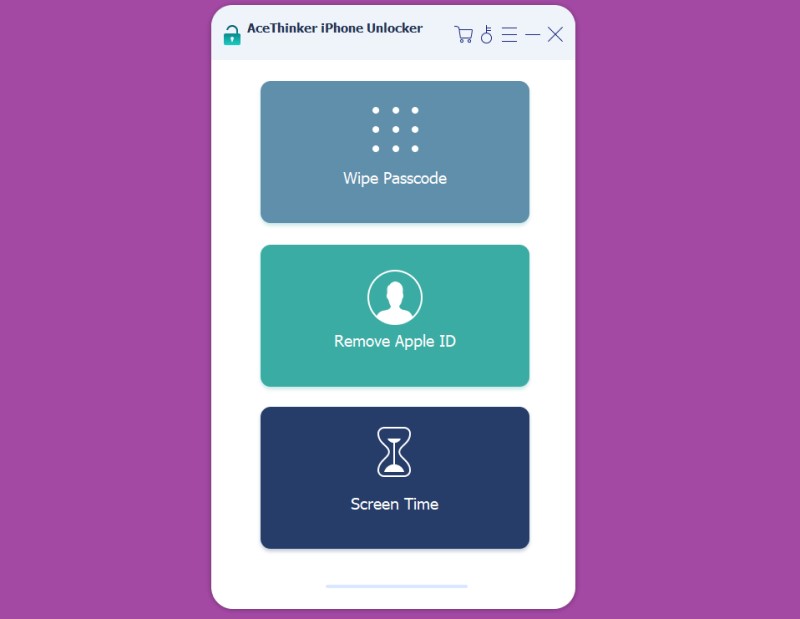
Schritt 2 Laden Sie die Firmware herunter, um zu beginnen
Schließen Sie als Nächstes Ihr iPhone mit einem von Apple zugelassenen Lightning-Kabel an. Warten Sie dann einige Sekunden, bis die Software Ihr iPhone erkennt. Sobald Ihr iPhone verbunden ist, überprüfen Sie die angezeigten Informationen und klicken Sie auf „Start“, um den Firmware-Downloadvorgang zu starten.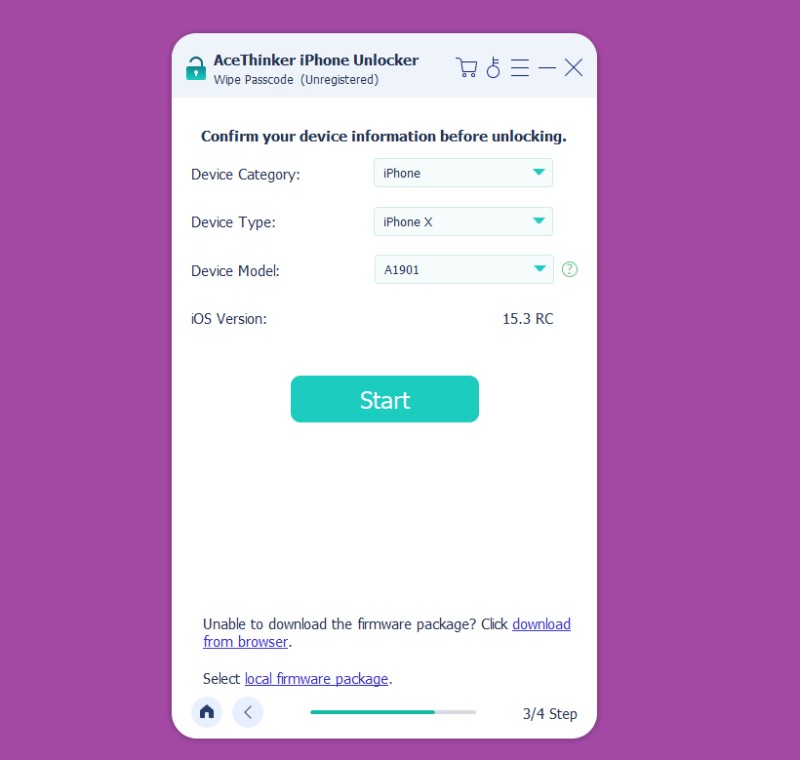
Schritt 3 Entsperren Sie das iPhone ohne iTunes
Nach dem oben beschriebenen Vorgang beginnen Sie mit dem Entsperrvorgang, indem Sie auf die Schaltfläche „Entsperren“ klicken. Überprüfen Sie anschließend die Entsperrung, indem Sie „0000“ in das Bestätigungsdialogfeld eingeben. Die Software entsperrt dann Ihr iPhone, was je nach Geschwindigkeit Ihrer WLAN-Verbindung einige Minuten dauern kann.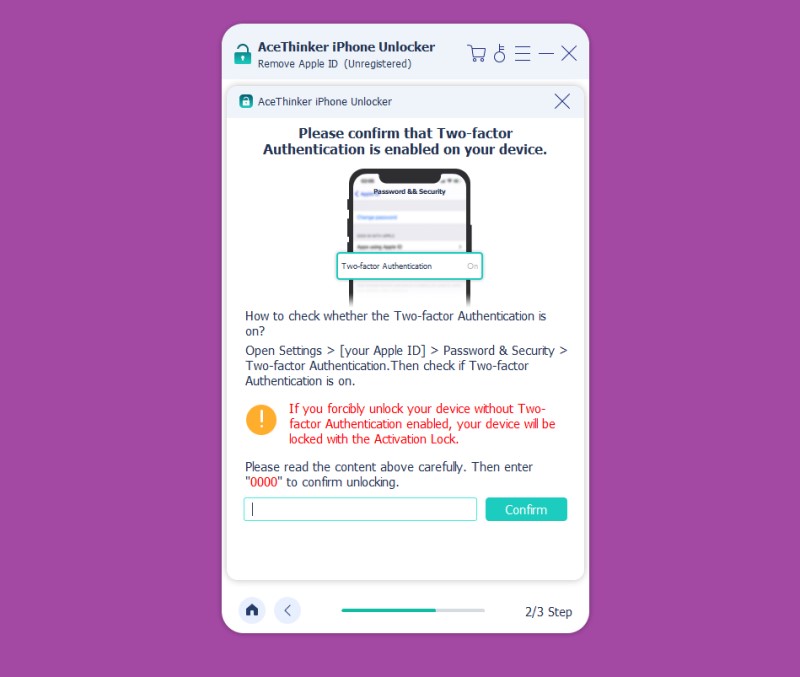
Schritt 4 Trennen Sie Ihr iPhone und überprüfen Sie es
Es ist wichtig, dass Ihr iPhone während des Entsperrvorgangs mit dem Computer verbunden bleibt. Sobald der Vorgang abgeschlossen ist, wird Ihr iPhone-Gerät unter Umgehung des Passcodes neu gestartet. Sie können dann auf Ihr iPhone zugreifen, ohne auf den Passcode zu stoßen. Darüber hinaus können Sie einen neuen Passcode nach Ihren Wünschen einrichten.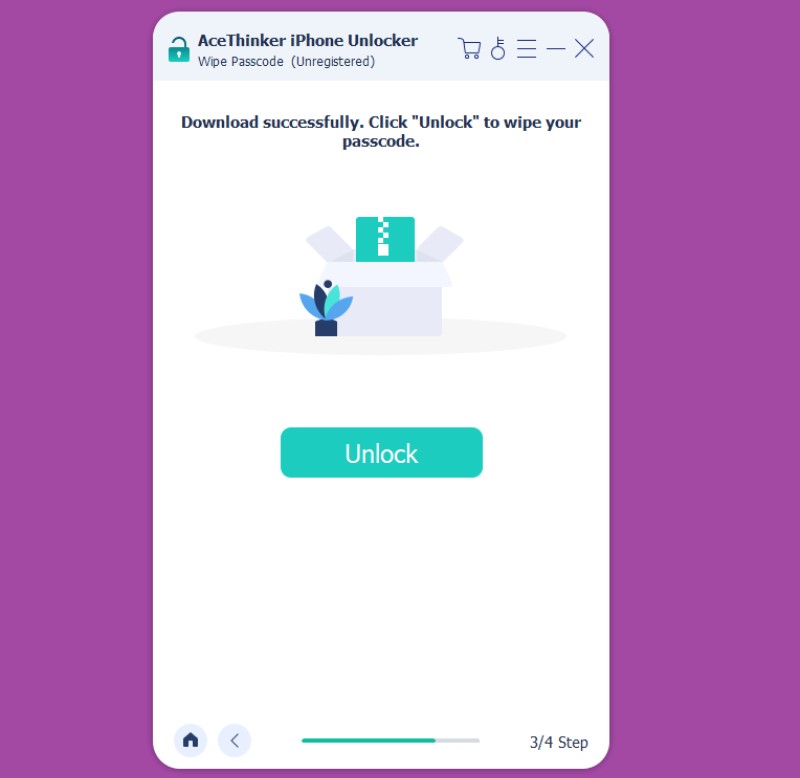
Häufig gestellte Fragen
Ist es notwendig, ein Backup zu erstellen, bevor ich mein iPhone mit iTunes entsperre?
Obwohl dies nicht zwingend erforderlich ist, wird dringend empfohlen, vor dem Entsperren mit iTunes ein aktuelles Backup Ihrer iPhone-Daten zu erstellen. So stellen Sie sicher, dass Sie während des Entsperrvorgangs alle wichtigen Informationen behalten. Mit einem Backup können Sie Ihre Daten nach dem Entsperren Ihres iPhones wiederherstellen und so Ihre Kontakte, Fotos, Apps und andere wertvolle Inhalte bewahren.

Kann ich jedes iPhone-Modell mit iTunes entsperren?
Ja, iTunes kann verschiedene iPhone-Modelle entsperren, einschließlich älterer und neuerer Versionen. Unabhängig davon, ob Sie ein iPhone SE, 12 oder ein anderes Modell besitzen, können Sie es normalerweise mit iTunes entsperren. Stellen Sie jedoch unbedingt sicher, dass Ihr iPhone mit der von Ihnen verwendeten iTunes-Version kompatibel ist, und befolgen Sie die Anweisungen von Apple für Ihr Gerätemodell und Ihre iOS-Version.

Gibt es Risiken beim Entsperren meines iPhones mit iTunes?
Obwohl das Entsperren Ihres iPhones mit iTunes im Allgemeinen sicher ist, bestehen potenzielle Risiken. Ein erhebliches Risiko besteht im Datenverlust, wenn Sie über ein Geräte-Backup verfügen, bevor Sie den Entsperrvorgang starten. Darüber hinaus kann eine unsachgemäße Verwendung von iTunes oder eine Unterbrechung bei der Reparatur eines deaktivierten iPhone mit iTunes zu Softwareproblemen auf Ihrem iPhone führen, die eine zusätzliche Fehlerbehebung erfordern. Es ist wichtig, vorsichtig vorzugehen und unsere Anleitung sorgfältig zu befolgen, um das Risiko von Problemen beim Entsperren zu minimieren.

Zusammenfassung
Zusammenfassend lässt sich sagen, dass zum Entsperren eines iPhones mit iTunes das Anschließen des Geräts, das Starten von iTunes, das Einleiten des Entsperrvorgangs und das Bestätigen der Wiederherstellung erforderlich ist. Diese Methode ist zwar effektiv, kann jedoch zu Datenverlust führen, wenn nicht vorher eine Sicherungskopie erstellt wird. Erwägen Sie die Verwendung spezieller Tools wie AceThinker iPhone Unlocker für eine effizientere und datenschonendere Lösung. Diese Software bietet eine benutzerfreundliche Oberfläche und umfassende Entsperrfunktionen, ohne die Daten zu beeinträchtigen. Wenn Sie die in dieser Anleitung beschriebenen Schritte zum Aktivieren des iPhone mit und ohne iTunes befolgen, können Sie den Entsperrvorgang sicher und effizient steuern.